Η επεξεργασία εικόνων στο Photoshop μπορεί να είναι μια απαιτητική αλλά και πολύ ικανοποιητική εργασία. Μία από τις πιο συχνές προκλήσεις είναι η διόρθωση σχημάτων, που μπορεί να βελτιώσει σημαντικά την εικόνα. Σε αυτό το tutorial, θα σου δείξω πώς να κάνεις στοχευμένες προσαρμογές στα σχήματα και να χρησιμοποιήσεις διάφορες τεχνικές για να επιτύχεις βέλτιστα αποτελέσματα.
Κυριότερα ευρήματα
- Το εργαλείο αποκατάστασης είναι εξαιρετικό για μικρότερες διορθώσεις.
- Η διαχωριστική συχνότητα είναι μια αποτελεσματική μέθοδος για τη διάκριση μεταξύ χρώματος και δομής.
- Η χρήση εργαλείων πινέλου και εργαλείου αντιγραφής είναι κρίσιμη για ακριβείς προσαρμογές.
- Η διόρθωση χρώματος θα πρέπει να γίνεται σε ξεχωριστά επίπεδα για να διασφαλιστεί η ευελιξία.
Βήμα-βήμα οδηγός
Ξεκίνα ανοίγοντας την εικόνα σου στο Photoshop και βεβαιώσου ότι έχεις όλα τα εργαλεία που χρειάζεσαι στα χέρια σου.
Εργαλείο αποκατάστασης για μικρές διορθώσεις
Ξεκίνα με τις μικρότερες διορθώσεις στην εικόνα σου. Επιλογή το εργαλείο αποκατάστασης από τη γραμμή εργαλείων και κύκλωσε την περιοχή του λάθους που θέλεις να διορθώσεις. Σύρε την επιλεγμένη περιοχή σε ένα καθαρό μέρος της εικόνας για να κάνεις τη διόρθωση.
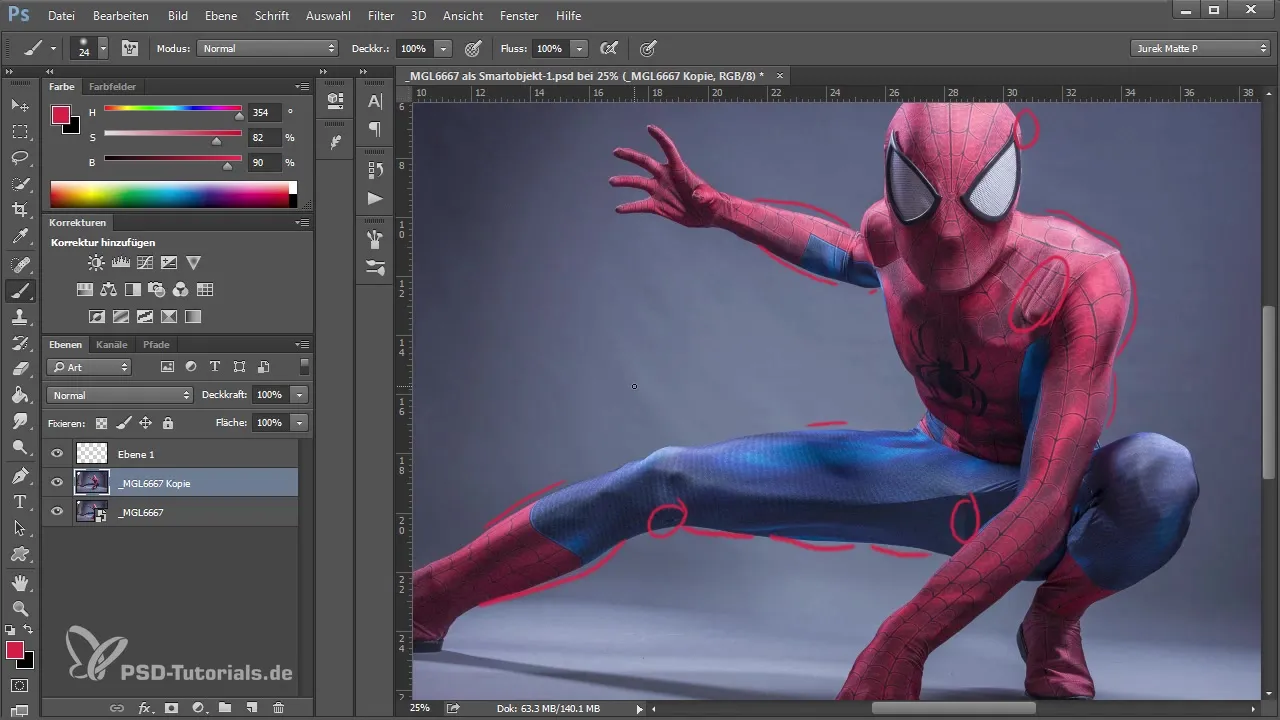
Για μικρά λάθη, αυτή είναι μια απλή και αποτελεσματική λύση. Για μεγαλύτερα προβλήματα, όπως στις ώμους, αυτή η μέθοδος ίσως να μην είναι επαρκής, γι' αυτό μπορεί να χρειαστεί να αλλάξεις σε άλλες τεχνικές.
Διαχωριστική συχνότητα για μεγαλύτερες προσαρμογές
Η διαχωριστική συχνότητα είναι μια τεχνική που χρησιμοποιείται συχνά στην επεξεργασία ομορφιάς. Επιτρέπει τη διάκριση της εικόνας σε δύο διαφορετικές τιμές: χρώμα και δομή. Πρώτα πρέπει να δημιουργήσεις δύο αντίγραφα του τρέχοντος επιπέδου σου. Για να το κάνεις αυτό, επίλεξε το επίπεδο και πάτησε “Ctrl + J” για να εκτελέσεις αυτά τα βήματα δύο φορές. Ονόμασε ένα επίπεδο “Χρώμα” και το άλλο “Δομή”.
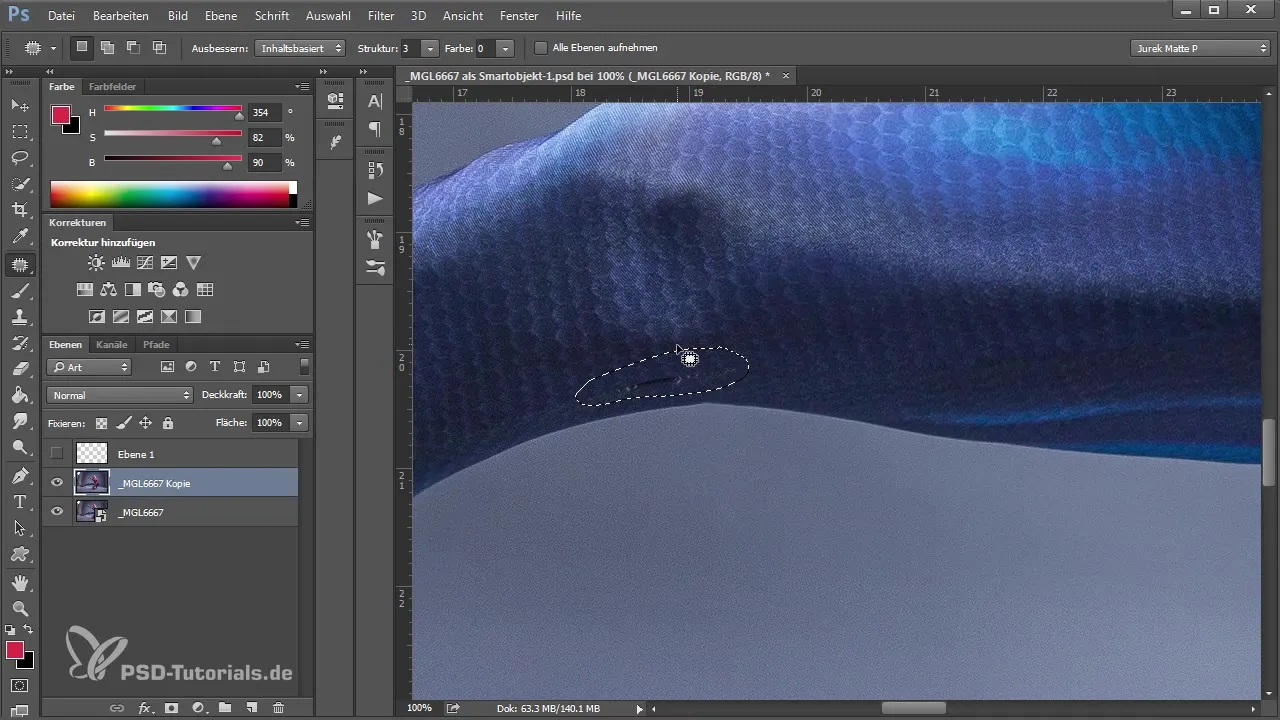
Τώρα απενεργοποίησε το επίπεδο δομής για να εργαστείς με το επίπεδο χρώματος. Πήγαινε στο “Φίλτρο” και διάλεξε τον “Γκαουσιανό Θάμπωμα”. Ρύθμισε την ακτίνα έτσι ώστε να βλέπεις ακόμα τη δομή των ατομικών ριτίδων, εκτιμώντας μια τιμή περίπου επτά έως οκτώ pixels.
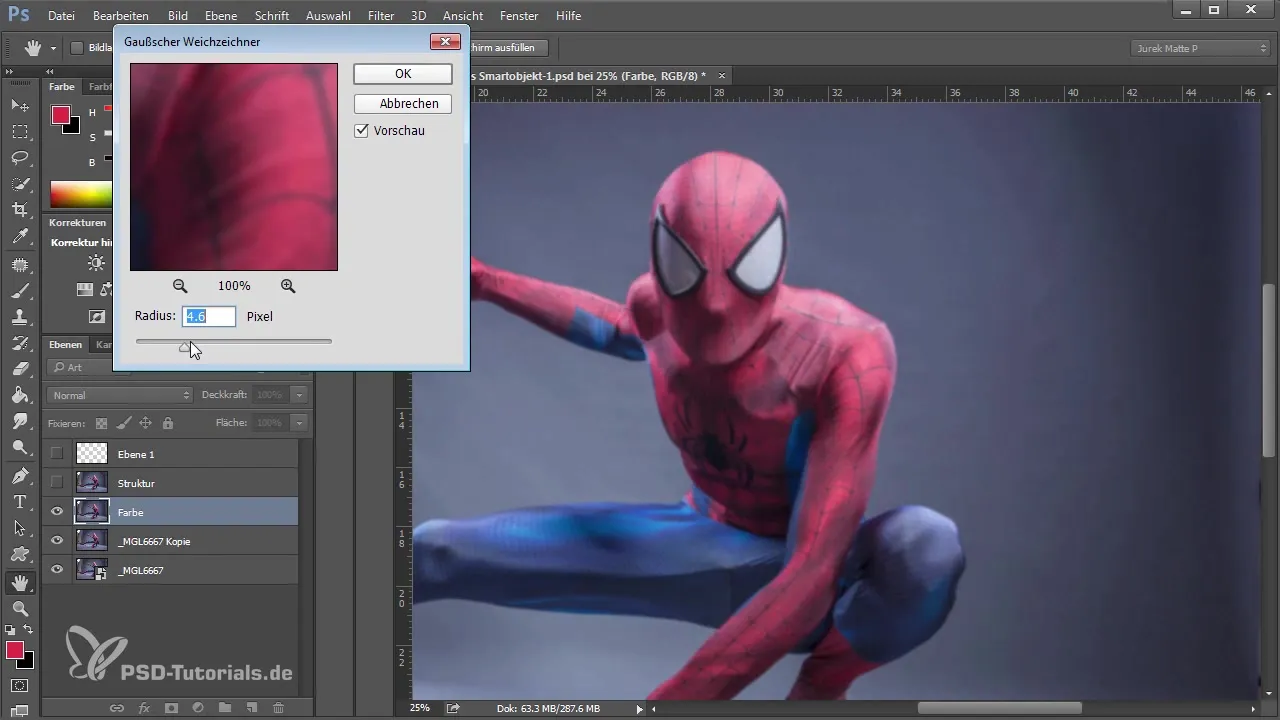
Θυμήσου αυτή την τιμή, καθώς θα την χρειαστείς αργότερα για το επίπεδο δομής.
Ρυθμίσεις για επίπεδο δομής
Ενεργοποίησε τώρα το επίπεδο δομής και ρύθμισε τη λειτουργία του επιπέδου σε “Γραμμικό Φως”. Στη συνέχεια, πήγαινε σε “Εικόνα > Διορθώσεις > Φωτεινότητα/Αντίθεση”. Ενεργοποίησε την επιλογή “Χρήση προηγούμενων τιμών” και ρύθμισε την αντίθεση σε -50. Αυτός ο αριθμός παραμένει σταθερός, ανεξαρτήτως της εικόνας που χρησιμοποιείται.

Τώρα χρησιμοποίησε τη φίλτρο υψηλής διέλευσης κάτω από “Φίλτρο > Άλλα φίλτρα > Φίλτρο υψηλής διέλευσης”, χρησιμοποιώντας πάλι την προηγούμενη ρύθμιση ακτίνας των 8 pixels για τη δομή. Επιβεβαίωσε τις ρυθμίσεις και τώρα η εικόνα σου θα πρέπει να φαίνεται όπως πριν, όπου μπορείς να κρύψεις ή να εμφανίσεις τη δομή.
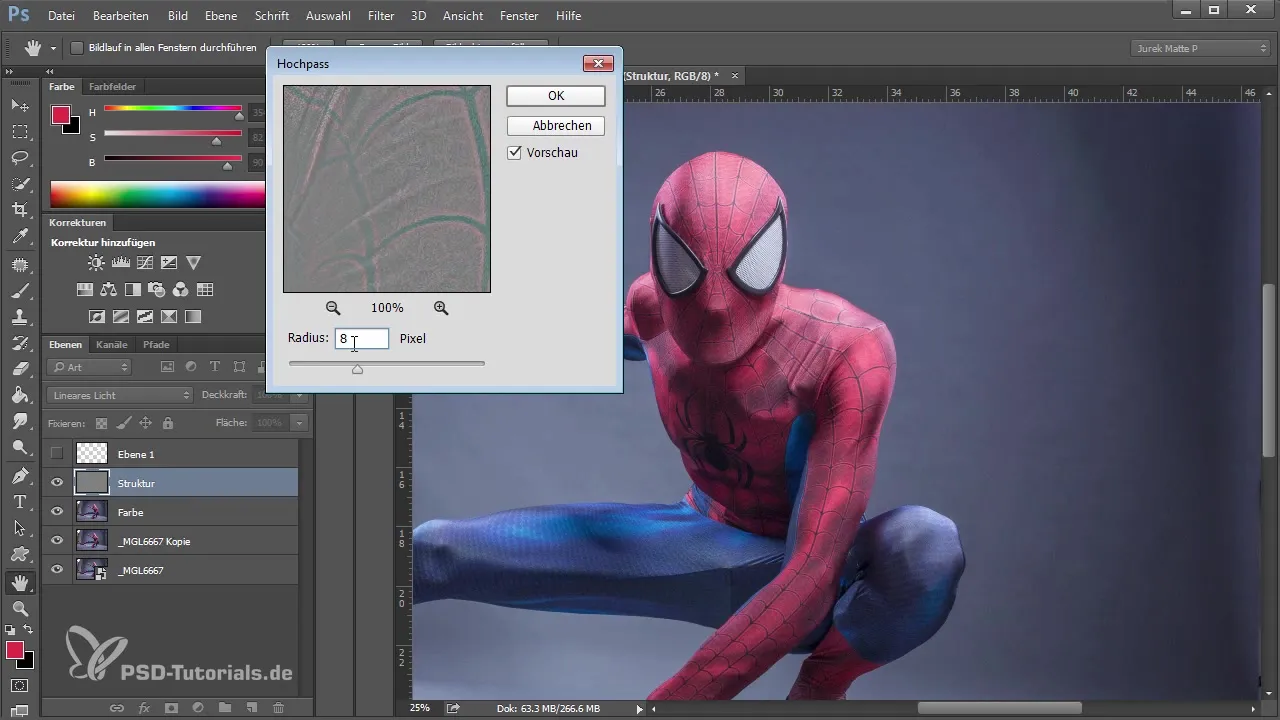
Διόρθωση χρωμάτων
Για να διορθώσεις τις τιμές χρώματος, ενεργοποίησε το επίπεδο χρώματος και διάλεξε το εργαλείο πινέλου με ρύθμιση αδιαφάνειας περίπου 20-25%. Πάρε ένα χρώμα και ξεκίνα να διορθώνεις τις τιμές χρώματος για να επιτύχεις μια πιο αρμονική μετάβαση.
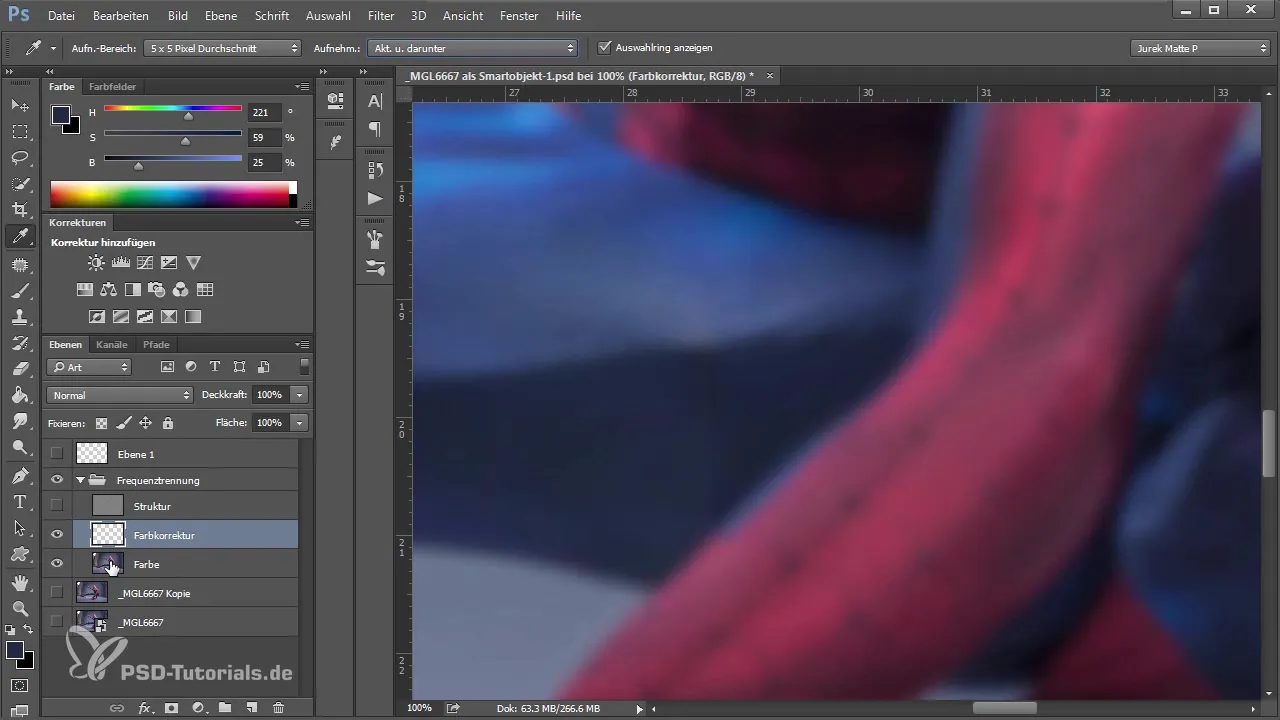
Πρόσεξε να επιλέξεις τις σωστές ρυθμίσεις όταν εργάζεσαι με την πιπέτα για να πάρεις τις τρέχουσες τιμές χρώματος από το επίπεδο και από κάτω. Ρύθμισε τη μέση τιμή pixel σε 5x5 ή 11x11 pixels για να επιτύχεις πιο ακριβείς τιμές χρώματος.
Χρήση του εργαλείου αντιγραφής
Υγιείς δομικές αλλαγές απαιτούν στοχευμένες περιοχές που αναλαμβάνονται προσεκτικά μέσω του εργαλείου αντιγραφής. Βεβαιώσου ότι παίρνεις μόνο την τρέχουσα επιφάνεια για να μην επηρεάσεις τις πληροφορίες χρώματος. Πρόσεξε για μια σκληρή άκρη και 100% αδιαφάνεια καθώς περνάς πάνω από τις περιοχές που πρέπει να διορθωθούν.

Όταν επεξεργάζεσαι τις ραφές και τις ρυτίδες, κοίταξε τις γειτονικές περιοχές για να διασφαλίσεις ότι το χρώμα και η δομή ταιριάζουν χωρίς ραφή.
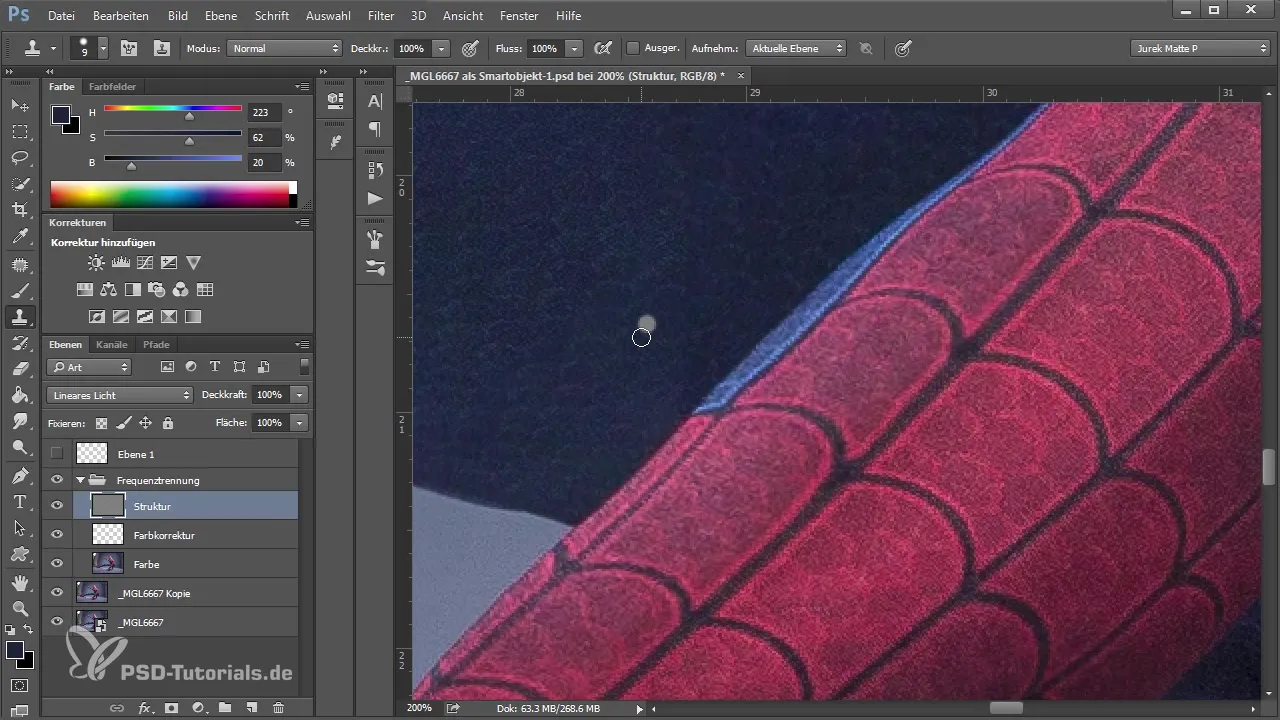
Τελικές πινελιές και ολοκληρωμένες προσαρμογές
Αφού κάνεις τις βασικές διορθώσεις, μπορείς να απενεργοποιήσεις ξανά το επίπεδο διαχωριστικής συχνότητας για να βεβαιωθείς ότι οι ρυτίδες έχουν εξαφανιστεί. Στο επίπεδο χρώματος, μπορείς επίσης να προσαρμόσεις τη φωτεινότητα και την αντίθεση για να φωτίσεις τις σκιές.
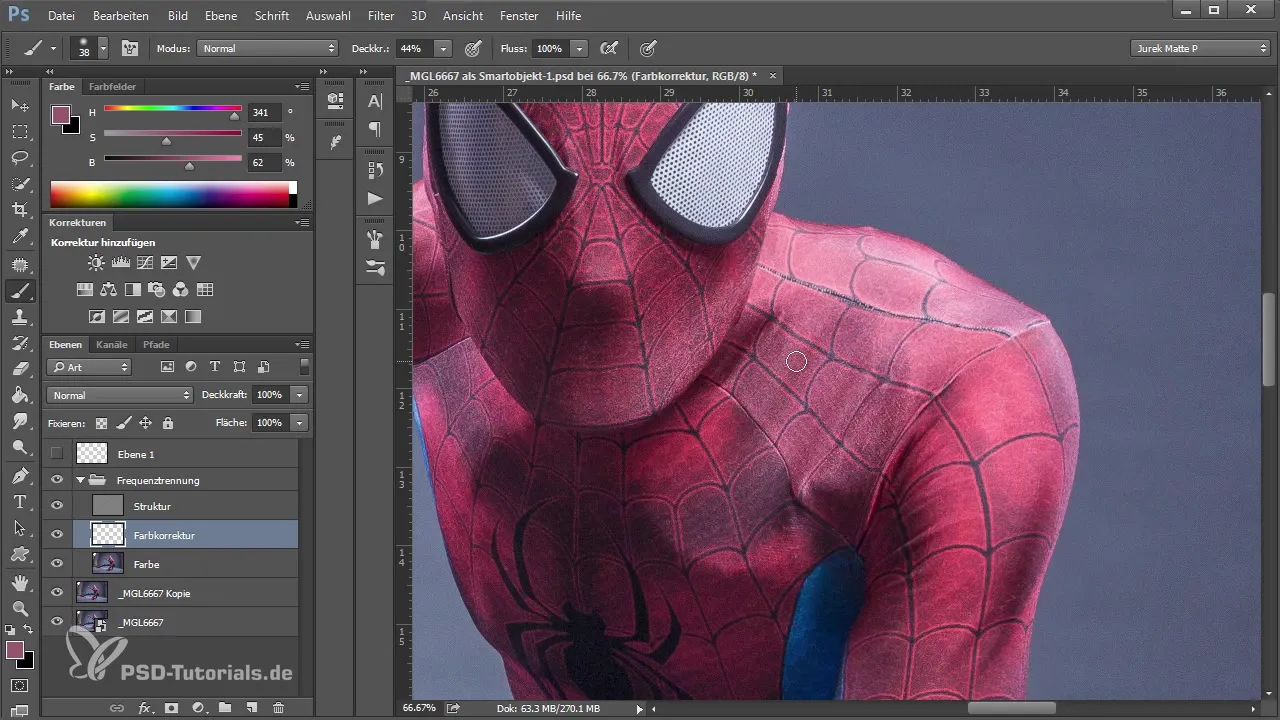
Αφού κάνεις όλες τις διορθώσεις, σύγκρινε την επεξεργασμένη εικόνα σου με την αρχική για να δεις τη διαφορά.
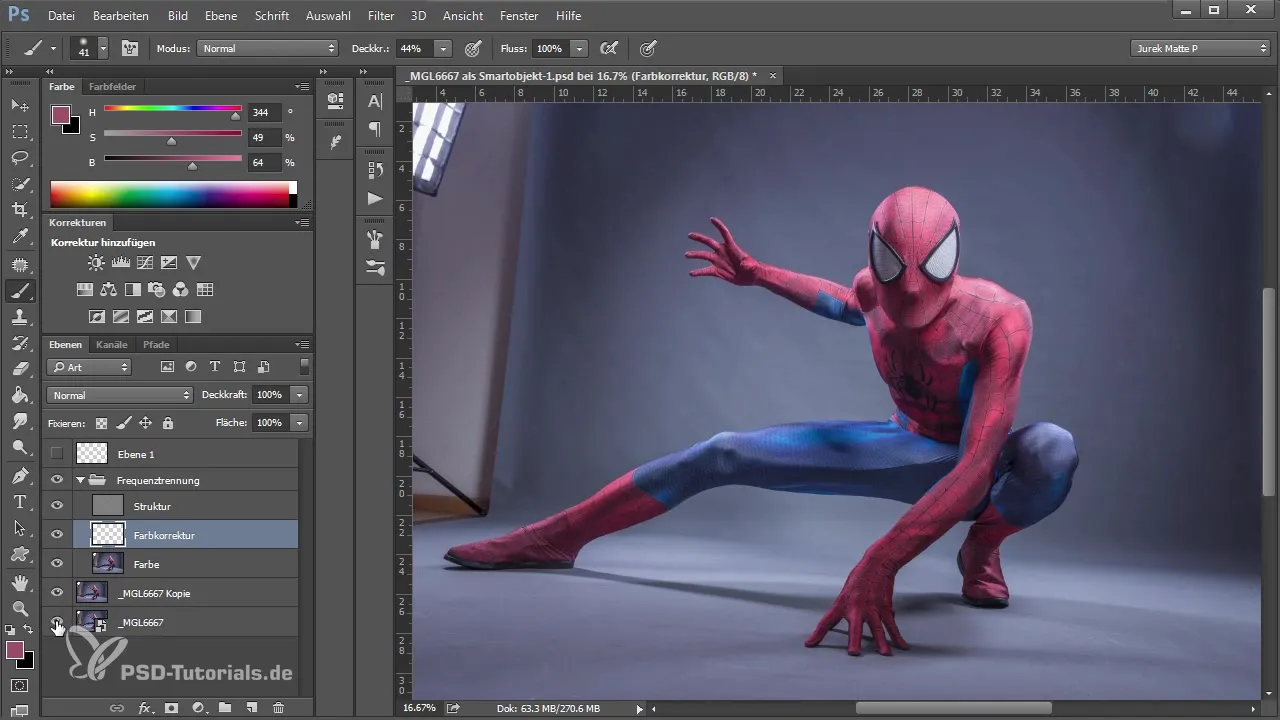
Σύνοψη - Τέχνη της διόρθωσης σχημάτων στο Photoshop: Τεχνικές για εντυπωσιακά αποτελέσματα - Μέρος 2
Σε αυτόν τον οδηγό, έμαθες πώς να πραγματοποιείς διορθώσεις σχημάτων στο Photoshop αποτελεσματικά. Χρησιμοποιώντας το εργαλείο αποκατάστασης για μικρότερα λάθη, τη διαχωριστική συχνότητα για μεγαλύτερες προσαρμογές και το εργαλείο αντιγραφής για δομική καθαριότητα, τώρα έχεις τις ικανότητες για να επεξεργαστείς επαγγελματικά μοντέλα.
Συχνές ερωτήσεις
Τι είναι το εργαλείο αποκατάστασης;Είναι ένα εργαλείο επεξεργασίας στο Photoshop που μπορεί να διορθώσει μικρά λάθη στην εικόνα.
Πώς λειτουργεί η διαχωριστική συχνότητα;Διαχωρίζει την εικόνα σε χρώμα και δομή, διευκολύνοντας τη στοχευμένη διόρθωση.
Γιατί οι αλλαγές χρώματος θα πρέπει να γίνονται σε ξεχωριστά επίπεδα;Έτσι το αρχικό εικόνα παραμένει ανέπαφο και μπορείς να κάνεις προσαρμογές ανά πάσα στιγμή, χωρίς να επηρεάζεις ολόκληρη την εικόνα.


